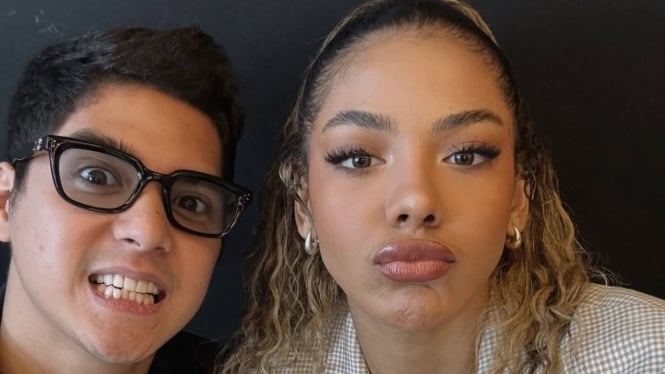5 Rahasia Tersembunyi: Hubungkan HP dan TV untuk Pengalaman Sinematik
- Istimewa
Cianjur – Pernahkah kamu merasa layar ponselmu terlalu kecil untuk menikmati film atau serial favoritmu? Atau ingin berbagi keseruan bermain game dengan teman dan keluarga di layar yang lebih besar? Tenang saja, kamu tidak sendirian!
Dengan beberapa trik sederhana, kamu bisa mengubah ponsel pintarmu menjadi pusat hiburan rumah yang canggih.
Dalam artikel ini, kami akan mengungkap 5 rahasia tersembunyi yang akan membantumu menghubungkan ponsel ke TV dan menikmati pengalaman sinematik yang tak terlupakan.
Mulai dari menggunakan kabel HDMI hingga memanfaatkan teknologi nirkabel, semua cara akan dibahas secara detail. Jadi, bagaimana HP dapat dihubungkan ke TV? Lihat cara-caranya dalam artikel ini.
Cara Menyambungkan HP Ke TV
Smartphone ke Smart TV
- Istimewa
Ada sejumlah cara yang bisa dilakukan untuk menyambungkan HP ke TV dengan mudah dan cepat. Dilansir dari beberapa sumber teknologi , berikut langkah-langkahnya:
1. Menyambungkan HP Ke TV dengan Kabel
Kamu juga bisa menggunakan cara 'klasik' untuk menyambungkan HP ke TV dengan bantuan kabel USB atau HDMI. Kabel yang digunakan bisa USB, USB-C ke HDMI, atau MHL.
Dengan cara ini, detikers tak perlu lagi harus terhubung ke WiFi atau membeli perangkat streaming nirkabel untuk bisa melakukan screen mirroring. Namun ada kekurangannya, kamu jadi tidak bisa leluasa karena HP harus terhubung ke TV lewat kabel.
Lalu, bagaimana cara menyambungkan HP ke TV dengan kabel? Berikut caranya:
- Pastikan TV dalam keadaan off atau mati
- Sambungkan ujung kabel ke HP dan ujung lainnya ke port di televisi
- Hidupkan TV, lalu buka menu 'Settings' atau pengaturan dan pilih mode USB atau HDMI
- Klik 'OK' jika muncul pop-up USB atau HDMI Connection di HP
- Nantinya tampilan layar HP akan muncul di TV/
2. Menyambungkan HP Ke TV dengan Chromecast
Pengguna smartphone Android juga dapat terhubung ke TV dengan menggunakan perangkat Chromecast with Google TV. Agar tidak salah, simak langkah-langkahnya di bawah ini:
- Colok Chromecast with Google TV ke Smart TV milikmu
- Pastikan Chromecast dan smartphone terhubung ke jaringan WiFi yang sama
- Buka aplikasi Chromecast di HP
- Pilih opsi 'Cast Screen'
- Selanjutnya, pilih perangkat Chromecast yang ingin terhubung dengan HP milikmu
- Nantinya tampilan layar HP akan muncul di TV.
3. Menyambungkan HP Ke TV dengan SmartThings
Bagi pengguna smartphone Samsung dapat terhubung ke TV melalui aplikasi SmartThings dengan cara screen mirroring. Simak caranya di bawah ini:
- Pastikan ponsel dan televisi terhubung ke jaringan WiFi yang sama
- Nyalakan TV dan buka aplikasi SmartThings di ponsel
- Saat melihat pop-up, klik Tambah Sekarang atau 'Add Now' untuk menambahkan TV
- Klik 'Start' atau Mulai serta tunggu proses koneksi dan pendaftaran selesai
- Di halaman utama SmartThings, pilih TV yang hendak dilakukan screen mirroring
- Klik ikon tiga titik yang terletak di kanan atas dan pilih Mirror screen (Smart View)
- Nantinya tampilan layar HP akan muncul di layar TV.
4. Menyambungkan HP Ke TV dengan AirPlay
Smartphone iOS maupun iPadOS juga dapat terhubung ke TV menggunakan fitur AirPlay. Selain tersambung ke TV, kamu juga bisa terkoneksi ke Apple TV dan Mac.
Bagaimana caranya? Simak berikut ini:
- Pastikan iPhone atau iPad dan TV terhubung ke jaringan WiFi yang sama
- Buka 'Control Center' kemudian klik ikon 'Screen Mirroring'
- Kemudian pilih Apple TV, Mac, atau smart TV yang ingin disambungkan
- Masukkan kode sandi AirPlay yang muncul di layar TV atau Mac ke HP
- Nantinya layar iPhone atau iPad akan tampil di TV.
5. Menyambungkan HP Ke TV dengan Miracast
Cara selanjutnya untuk menyambungkan HP ke TV adalah lewat Miracast. Bagaimana caranya? Simak di bawah ini:
- Cek terlebih dahulu apakah TV kamu support wireless display/Miracast atau tidak
- Pastikan HP dan TV terhubung ke jaringan WiFi yang sama
-Buka menu 'Control Center' atau 'Quick Settings' di smartphone dengan cara menarik layar atas smartphone
- Lalu pilih opsi 'Cast Screen' atau 'Screen Mirroring' di HP
- Kemudian akan muncul daftar perangkat TV yang kompatibel untuk disambungkan ke HP. Pilih salah satu TV yang ingin terhubung
- Tunggu beberapa saat, nantinya tampilan layar HP akan muncul di TV.
Sebagai pengingat, cara tersebut dapat berbeda-beda tergantung dari merek TV yang digunakan.